从 AppScan Enterprise 配置 AppScan Source 数据库服务
在服务器配置向导完成 AppScan Enterprise 安装和配置过程后,您可以通过 HCL AppScan Enterprise 配置管理器来配置 AppScan Source 数据库服务。
开始之前
- 您必须在 AppScan Enterprise 中具有管理员特权并且具有适当的许可权,才能在 MS-SQL 中创建新数据库以执行配置。
- 您必须已完成下列任务:
- 已通过服务器配置向导安装了 AppScan Enterprise 并启动了服务器配置。请参阅安装 AppScan Enterprise。
- 记录了 MS-SQL 数据库服务器的主机名或 IP 地址、端口号、数据库名称、服务端口号详细信息,您将在数据库服务配置期间在“配置管理器”对话框中输入这些详细信息。
注: 目前,运行 ASEAdminUtil 可能不会重置 HCL AppScan 数据库服务的服务帐户密码。您可以通过配置管理器来重置此密码,也可以在 Windows 服务属性中手动重置此密码。有关服务帐户密码重置的变通方法的信息,请参阅已知问题和变通方法。
关于此任务
过程
-
通过以下其中一种方法启动配置管理器:
- 在服务器配置向导对话框中,选中启动 AppScan Source 数据库服务复选框。只有当服务器配置完成后,此复选框才可用。
或者
- 在 AppScan Enterprise 应用程序安装完成后,导航至安装 AppScan Enterprise 软件的安装目录。例如:<installation directory>/AppScan Enterprise。
- 找到并运行 ConfigurationManager.exe 文件。
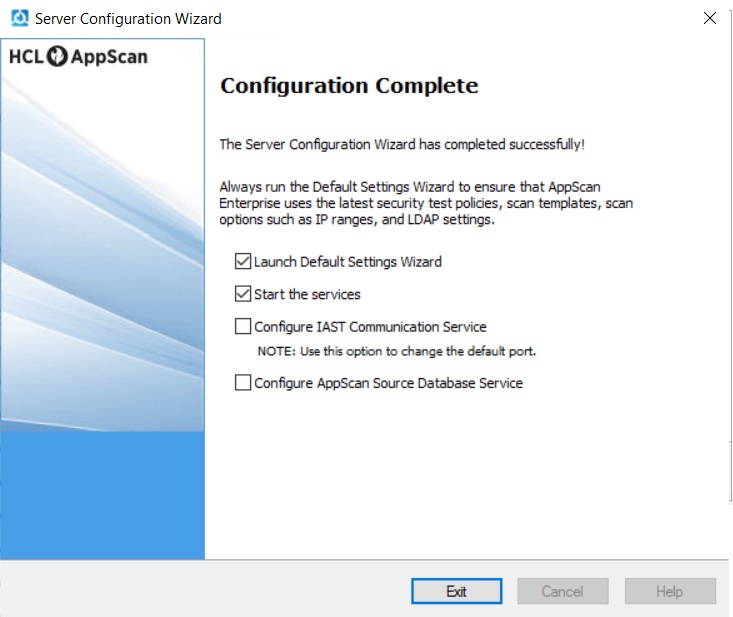
此时将显示 HCL AppScan Enterprise 配置管理器 对话框,其包含 AppScan Source 数据库服务详细信息部分。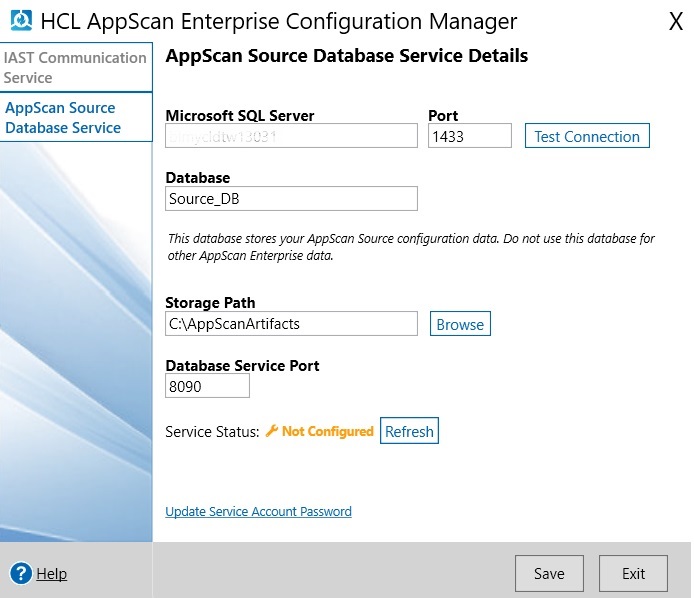
- 在服务器配置向导对话框中,选中启动 AppScan Source 数据库服务复选框。只有当服务器配置完成后,此复选框才可用。
-
按下表中的描述配置 AppScan Source 数据库服务:
字段 操作 Microsoft SQL Server 输入 Microsoft SQL 数据库服务器的主机名或 IP 地址。 端口 输入运行 Microsoft SQL Server 的计算机的端口号。 测试连接 单击可验证您正在配置的 Microsoft SQL Server 的连接响应。 SQL 数据库的认证 AppScan Enterprise 支持使用 Windows 认证和 SQL 认证 连接到 SQL 数据库。请参阅关于认证方式的 Microsoft 文章,并选择符合您需求的认证方式。您可以从一种认证方式更改为另一种认证方式,但请务必重新运行配置管理器以反映更改。 Windows 认证是与 SQL 数据库建立可信连接的缺省认证方式,采用这种认证方式时,由 Windows 确认用户身份。
SQL 认证使用在 SQL Server 中创建的登录标识,不基于 Windows 用户帐户。用户名和密码都使用 SQL Server 创建,并存储在 SQL Server 中。
必须在 SQL 服务器上为用户分配 sysadmin 服务器角色。用户还必须具有数据库访问权,并且至少必须被授予 db_ddladmin、db_datawriter 和 db_datareader 权限或 db_owner 权限。数据库 输入 AppScan 数据库服务所使用的数据库名称。如果您在此处指定的数据库名称不存在,则会在数据库服务器中使用该名称创建新数据库。注: 输入的数据库名称必须区分大小写且唯一。它应该是不同于 AppScan Enterprise 服务器使用的数据库的名称。存储路径 输入 AppScan 数据库服务保存与 AppScan Source 相关的文件的路径。与 AppScan Source 相关的文件作为元数据存储在数据库中,也存储在文件系统(实际文件)中。
注: 不得修改在初始设置期间输入的存储路径。如果更改此存储路径,则存储在此路径中的数据将损坏。数据库服务端口 运行 AppScan 数据库服务的端口号。如果更改此端口号,则必须重新启动 AppScan Enterprise 服务才能应用更改。 服务状态: 指示 AppScan 数据库服务的当前状态。您可能会看到以下其中一个状态场景:- 未配置 - 如果此服务尚未创建或配置。
- 已停止 - 如果此服务已配置,但未在运行。
- 正在运行 - 如果此服务已配置且正在运行。
单击刷新可检索并显示 AppScan 数据库服务的最新状态。
更新服务帐户密码 单击可更新数据库服务的 AppScan Enterprise 服务帐户的登录密码。 保存 单击可保存数据库服务的配置详细信息,然后重新启动数据库服务以应用更新后的数据库服务配置。 退出 单击可退出配置管理器。